Correção: os aplicativos disponíveis para vários usuários não iniciam no Windows 10
Se você tiver várias contas de usuário no Windows 10 e tiver instalado alguns aplicativos universais para todos os usuários, poderá enfrentar o problema de esses aplicativos não iniciarem. Embora os aplicativos funcionem para o usuário que os instalou, eles podem falhar ao iniciar para outros usuários e o menu Iniciar não pode ser descartado. Aqui está o que fazer neste caso.
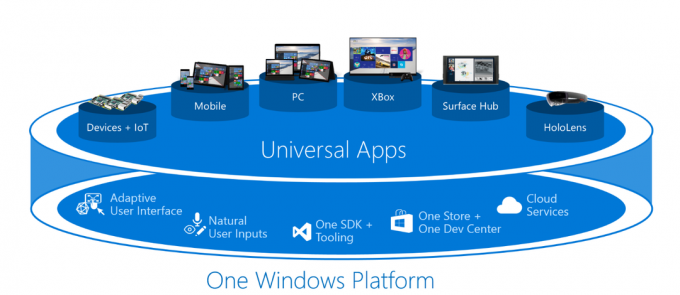 Esse é um problema bem conhecido do Windows 10. Esse comportamento inesperado é causado por entradas do Registro corrompidas, o que causa um conflito ao iniciar os aplicativos instalados ou atualizados. Se você acabou de atualizar para o Windows 10 de uma versão anterior do Windows, provavelmente não possui atualizações cumulativas instaladas. Nesse caso, você deve instalar o KB3074683. Esta atualização é substituída por atualizações cumulativas posteriores, portanto, contanto que você tenha todas as atualizações disponíveis mais recentes instaladas, isso não ocorrerá para os aplicativos que você instalar depois desse ponto.
Esse é um problema bem conhecido do Windows 10. Esse comportamento inesperado é causado por entradas do Registro corrompidas, o que causa um conflito ao iniciar os aplicativos instalados ou atualizados. Se você acabou de atualizar para o Windows 10 de uma versão anterior do Windows, provavelmente não possui atualizações cumulativas instaladas. Nesse caso, você deve instalar o KB3074683. Esta atualização é substituída por atualizações cumulativas posteriores, portanto, contanto que você tenha todas as atualizações disponíveis mais recentes instaladas, isso não ocorrerá para os aplicativos que você instalar depois desse ponto.
No entanto, você ainda pode ser afetado por este problema devido a um dos seguintes motivos:
- Você criou contas de usuário e instalou aplicativos antes que as atualizações mencionadas acima chegassem para o seu sistema operacional.
- Você comprou um dispositivo com o Windows 10 pré-instalado e instalou determinados aplicativos para várias contas antes de instalar os patches de segurança por meio do Windows Update.
- Você tem desabilitou o Windows Update no Windows 10.
Nos cenários acima, a instalação de atualizações cumulativas não resolverá esse problema se você já o tiver encontrado.
Felizmente, a Microsoft criou uma ferramenta especial de solução de problemas para resolver esse problema. Você precisa fazer o seguinte.
- Baixe o pacote de solução de problemas em AQUI.
- Quando solicitado, selecione para abrir o arquivo, cssemerg70008.diagcab.
- Siga as instruções que aparecem na tela.
Isto deve resolver o problema.



